Chuyển đổi sang một hệ điều hành mới có thể là một nhiệm vụ khó khăn, đặc biệt khi bạn phải làm quen với một phương pháp sử dụng máy tính hoàn toàn khác. Tuy nhiên, mọi thứ thực sự không quá đáng ngại như bạn tưởng trước khi bắt đầu, và có những công cụ có thể giúp quá trình chuyển đổi của bạn dễ dàng hơn. Là một người dùng Windows quen thuộc, sau thời gian trải nghiệm Ubuntu, tôi cũng mong muốn một công cụ có thể giúp quản lý cửa sổ dễ dàng như FancyZones trên Windows 11.
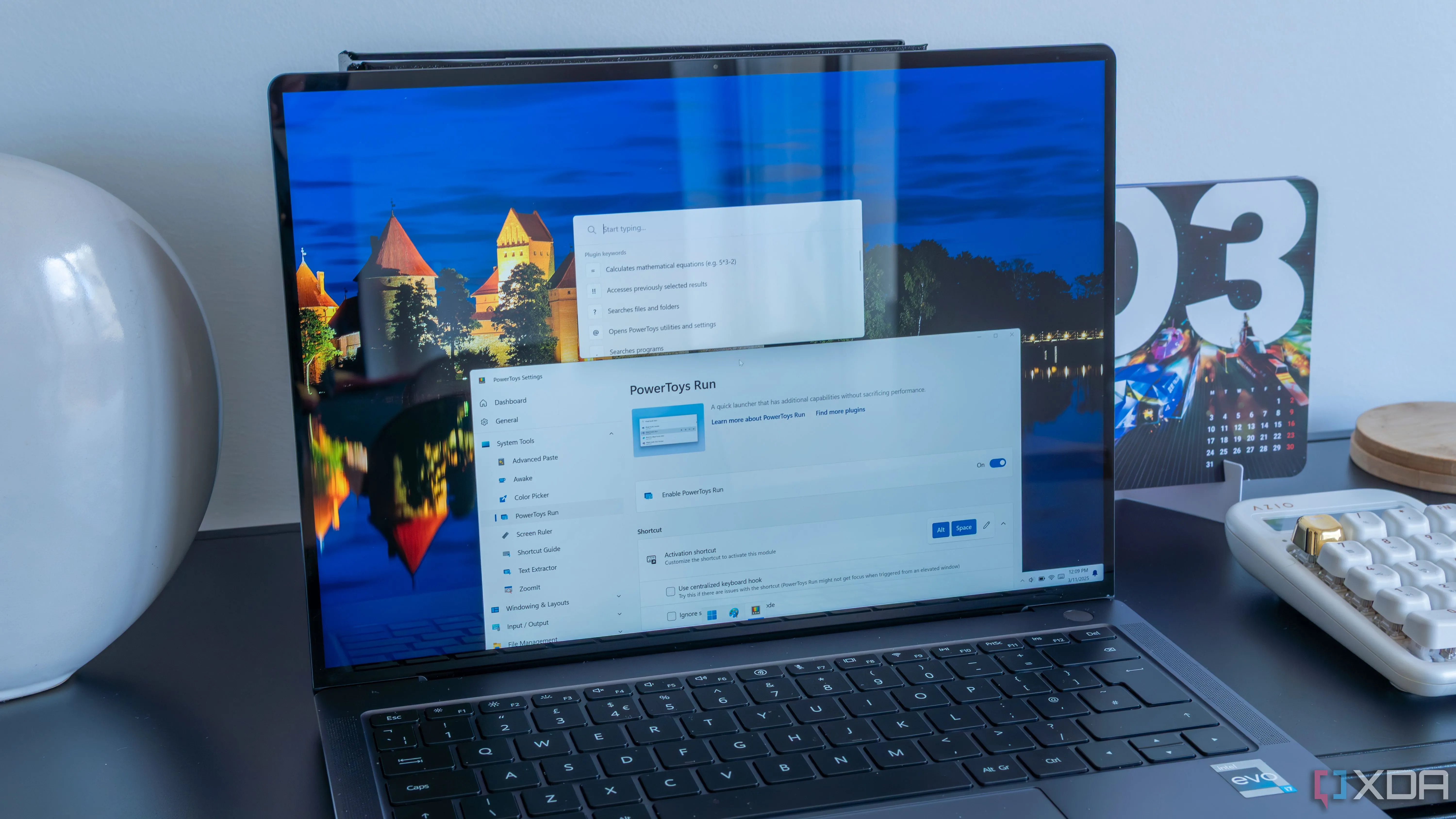 Máy tính xách tay Windows 11 hiển thị PowerToys Run, minh họa công cụ quản lý cửa sổ hiệu quả
Máy tính xách tay Windows 11 hiển thị PowerToys Run, minh họa công cụ quản lý cửa sổ hiệu quả
Đó chính là lúc Tiling Shell xuất hiện – một công cụ quản lý cửa sổ gần như là phiên bản Ubuntu của FancyZones. Tiện ích mở rộng GNOME này nhanh chóng trở thành một trong những công cụ quan trọng nhất trên chiếc PC của tôi, giống như FancyZones đối với người dùng Windows, và nó hoạt động một cách tuyệt vời. Bài viết này sẽ hướng dẫn bạn cách cài đặt và sử dụng Tiling Shell để tối ưu hóa không gian làm việc trên Ubuntu, mang lại trải nghiệm đa nhiệm mượt mà, quen thuộc như trên Windows.
Cài đặt Tiện ích mở rộng GNOME (GNOME Extensions)
Chuẩn bị trước khi cài đặt Tiling Shell
Trước hết, Tiling Shell là một tiện ích mở rộng của GNOME, và bạn cần thiết lập nền tảng này trước. Với tôi, các tiện ích mở rộng GNOME là một phần rất quan trọng trong trải nghiệm Ubuntu, nhưng cần một chút công sức để cài đặt chúng. Ban đầu, tôi đã cài đặt tiện ích thông qua trình duyệt web bằng plug-in của trình duyệt, nhưng kinh nghiệm cá nhân cho thấy cách này không phải là tốt nhất.
Thay vào đó, tôi khuyên bạn nên cài đặt ứng dụng GNOME Extensions Manager. Ứng dụng này cung cấp một giao diện người dùng chuyên dụng để cài đặt và quản lý các tiện ích mở rộng của bạn một cách trực quan. Để bắt đầu, tất cả những gì bạn cần làm là chạy lệnh sau trong Terminal:
sudo apt install gnome-shell-extension-manager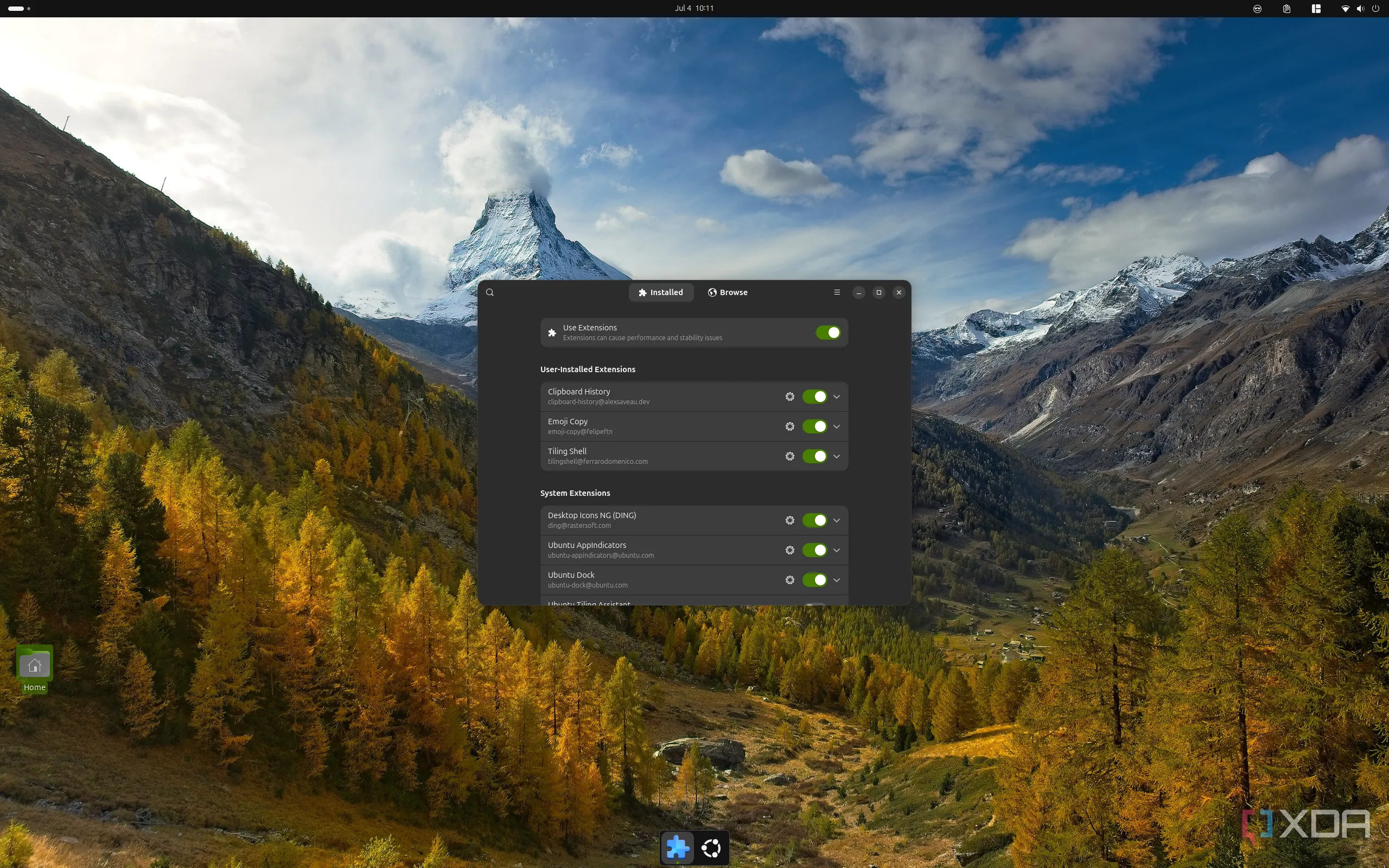 Giao diện Ubuntu với ứng dụng GNOME Extension Manager, công cụ quản lý tiện ích mở rộng
Giao diện Ubuntu với ứng dụng GNOME Extension Manager, công cụ quản lý tiện ích mở rộng
Sau khi cài đặt, trình quản lý tiện ích sẽ xuất hiện trong danh sách ứng dụng của bạn. Từ đó, bạn có thể dễ dàng tìm kiếm “Tiling Shell” và cài đặt. Nhìn chung, đây là một quá trình khá đơn giản.
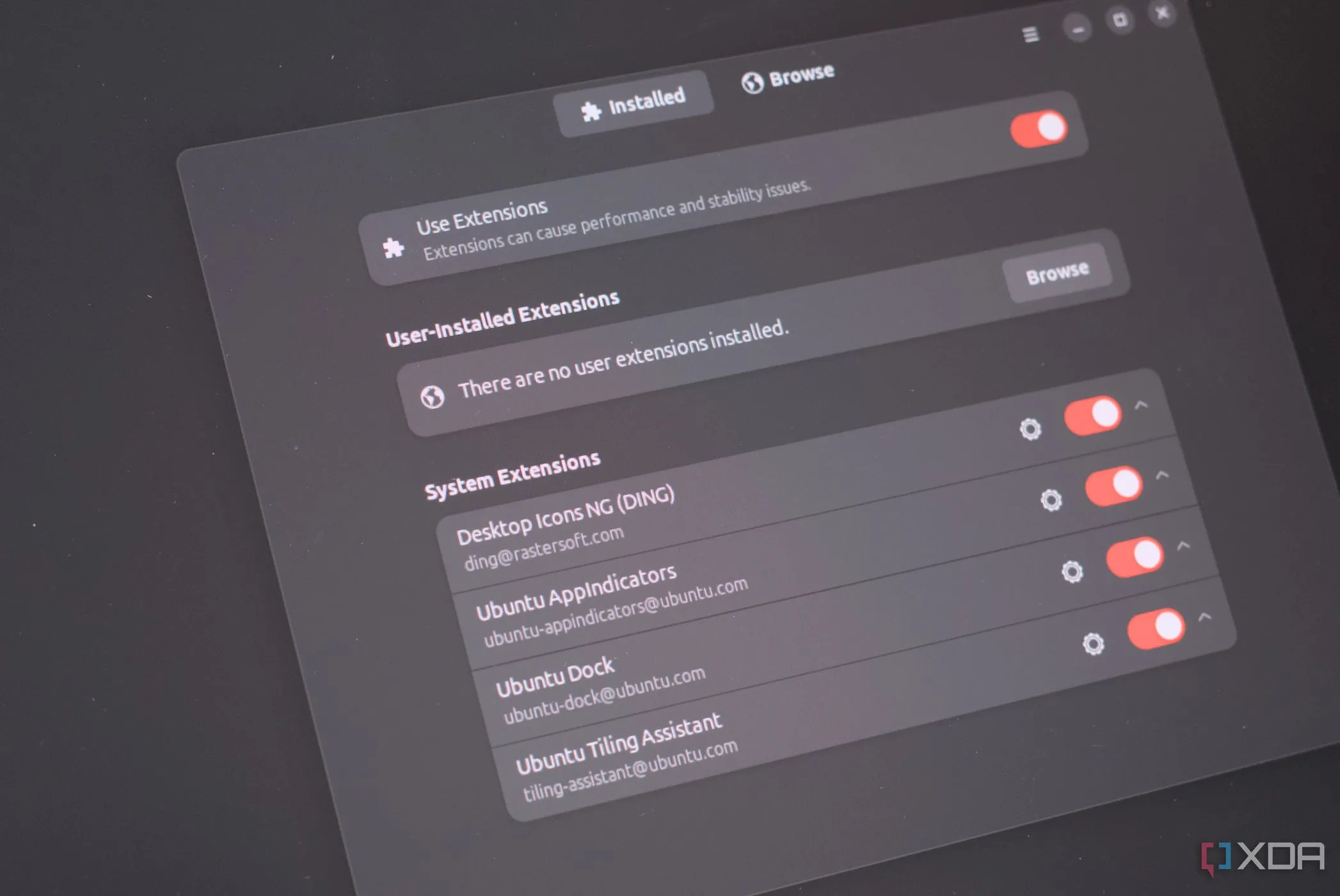 Ảnh chụp màn hình Ubuntu GNOME Extension Manager, giao diện trực quan để cài đặt tiện ích
Ảnh chụp màn hình Ubuntu GNOME Extension Manager, giao diện trực quan để cài đặt tiện ích
Dễ Dàng Quản Lý và Chọn Bố Cục Cửa Sổ
Tiling Shell luôn sẵn sàng chỉ với một cú nhấp chuột
Sau khi được cài đặt, Tiling Shell sẽ hiển thị trên thanh menu ở phía trên màn hình, giúp bạn sử dụng dễ dàng hơn cả FancyZones (vốn yêu cầu bạn phải mở ứng dụng). Bằng cách nhấp vào biểu tượng Tiling Shell, bạn có thể ngay lập tức chuyển đổi giữa các bố cục có sẵn. Tiling Shell cung cấp một vài bố cục mặc định, nhưng bạn cũng có nút để chỉnh sửa chúng hoặc tạo một bố cục hoàn toàn mới, giúp bạn tạo ra thiết lập hoàn hảo cho riêng mình.
Việc tạo và chỉnh sửa bố cục cũng khá dễ dàng. Khi bắt đầu, chỉ cần nhấp vào bất kỳ đâu trên màn hình để tạo một đường chia ngang mới trong khu vực hiện tại. Để tạo một đường chia dọc, hãy giữ phím Ctrl trên bàn phím trong khi nhấp chuột. Điều này cho phép bạn dễ dàng tạo ra thiết lập phù hợp với nhu cầu và mong muốn cụ thể của mình. Bạn cũng có thể điều chỉnh kích thước các khu vực chính xác hơn sau khi đã tạo đường chia, để mọi thứ trở nên hoàn hảo nhất.
Với màn hình 32:9 của mình, tôi thường tạo hai khu vực chính có cùng kích thước, sau đó tạo một khu vực thứ ba nhỏ hơn ở phía ngoài cùng bên phải màn hình để đặt các ứng dụng nhắn tin như Slack hoặc Beeper. Đây là quy trình làm việc hoàn hảo cho tôi, và mặc dù không quá phức tạp, nó chỉ thực sự có thể thực hiện được với một công cụ như Tiling Shell, khiến nó trở nên hoàn toàn không thể thiếu.
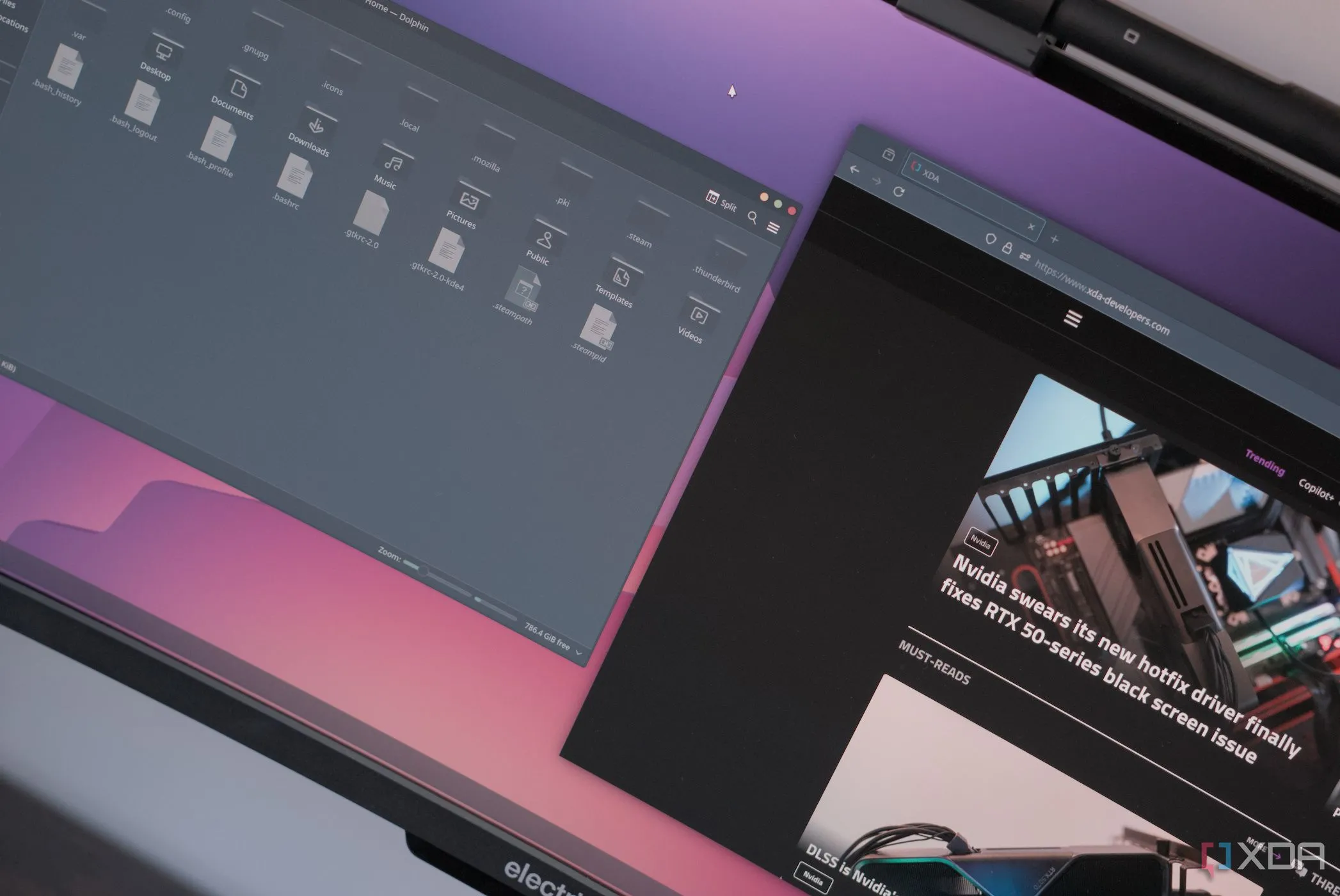 Ví dụ quản lý cửa sổ trên Linux với Firefox và Dolphin, minh họa khả năng sắp xếp đa nhiệm
Ví dụ quản lý cửa sổ trên Linux với Firefox và Dolphin, minh họa khả năng sắp xếp đa nhiệm
Tuy nhiên, tùy thuộc vào kích thước và độ phân giải màn hình của bạn, bạn có thể muốn tùy chỉnh nhiều hơn nữa, và đó chính là lúc sự kỳ diệu thực sự nằm ở. Ubuntu có một trình quản lý cửa sổ khá tốt, nhưng giống như Windows 11, nó yêu cầu kéo cửa sổ đến các cạnh màn hình và chỉ có giới hạn số lượng tổ hợp bạn có thể có. Tiling Shell mang lại cho bạn sự linh hoạt hơn rất nhiều và khả năng nhanh chóng gắn các ứng dụng vào một khu vực cụ thể của bố cục hiện tại, đây là một bước tiến lớn.
Cần Thay Đổi Một Số Cài Đặt Để Tránh Xung Đột
Một số xung đột có thể xảy ra với Tiling Shell
Như tôi vừa đề cập, Ubuntu cung cấp một trình quản lý cửa sổ xếp gạch (tiled window manager) ngay từ đầu, khá giống với Windows, mặc dù phản hồi nhanh hơn nhiều. Điều đó nghe có vẻ tốt, nhưng tôi đã vô tình kích hoạt nó trong khi cố gắng sử dụng Tiling Shell, gây ra một số xung đột giữa hai tính năng này.
Để mọi việc dễ dàng hơn, tôi khuyên bạn nên thay đổi một vài cài đặt. Đầu tiên, trong chính Tiling Shell, tôi sẽ cuộn xuống và tắt tùy chọn kéo cửa sổ đến các cạnh màn hình để thay đổi kích thước chúng. Mặc dù được hiển thị ở đây, tính năng này dường như lại liên kết với tính năng quản lý cửa sổ tích hợp sẵn của Ubuntu và nó gây nhiễu với hành vi tôi mong đợi từ FancyZones.
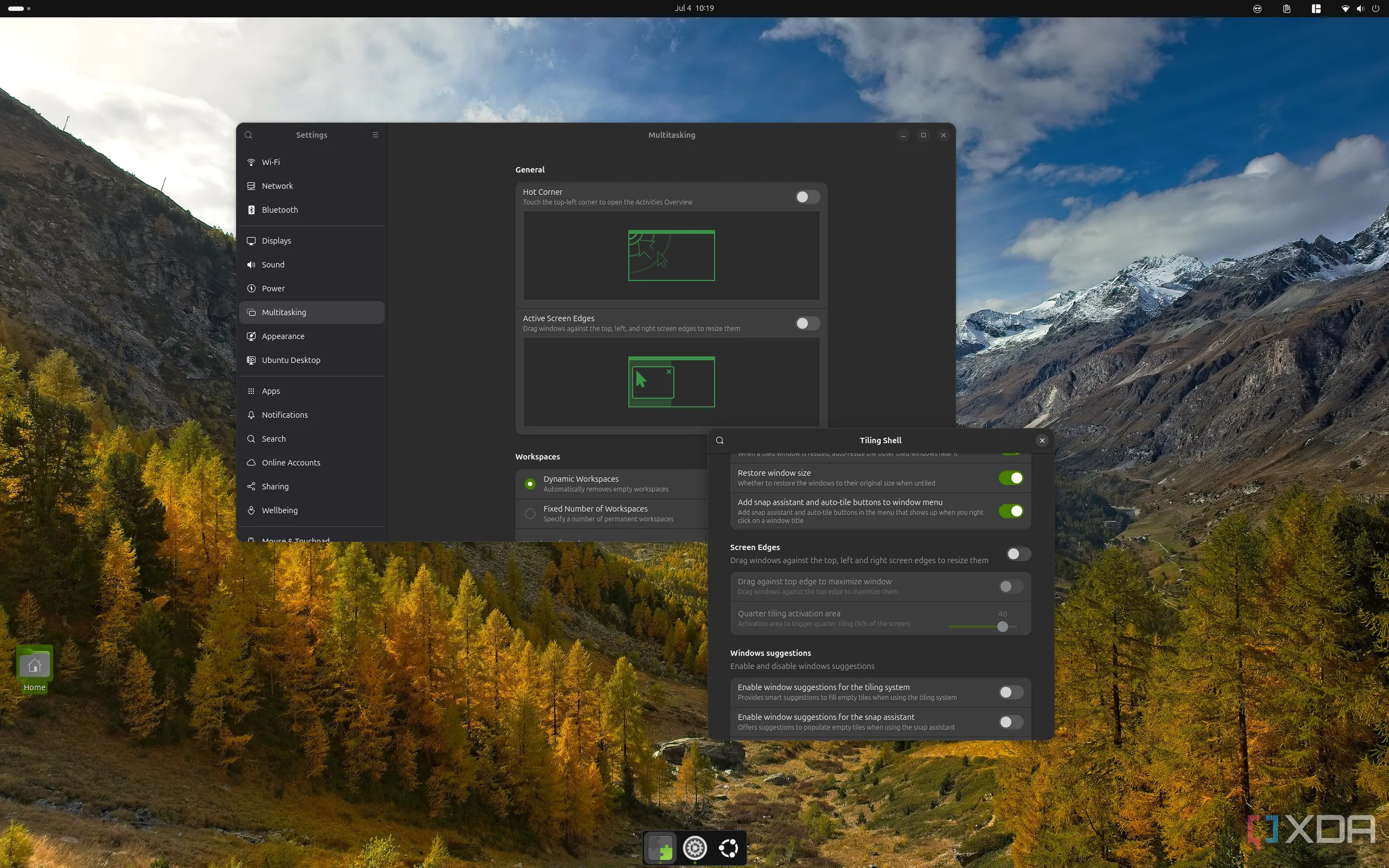 Cài đặt Ubuntu hiển thị tùy chọn Active Edges, cần tắt để tránh xung đột với Tiling Shell
Cài đặt Ubuntu hiển thị tùy chọn Active Edges, cần tắt để tránh xung đột với Tiling Shell
Sau khi bạn đã thay đổi cài đặt này, hãy vào ứng dụng Cài đặt (Settings) của Ubuntu và mở phần Đa nhiệm (Multitasking) để đảm bảo tính năng Active Edges cũng được tắt. Nếu cả hai cài đặt đều được tắt, bạn giờ đây có thể sử dụng bố cục ưa thích của mình để ghim ứng dụng dễ dàng hơn nhiều mà không vô tình kích hoạt một hệ thống xếp gạch khác.
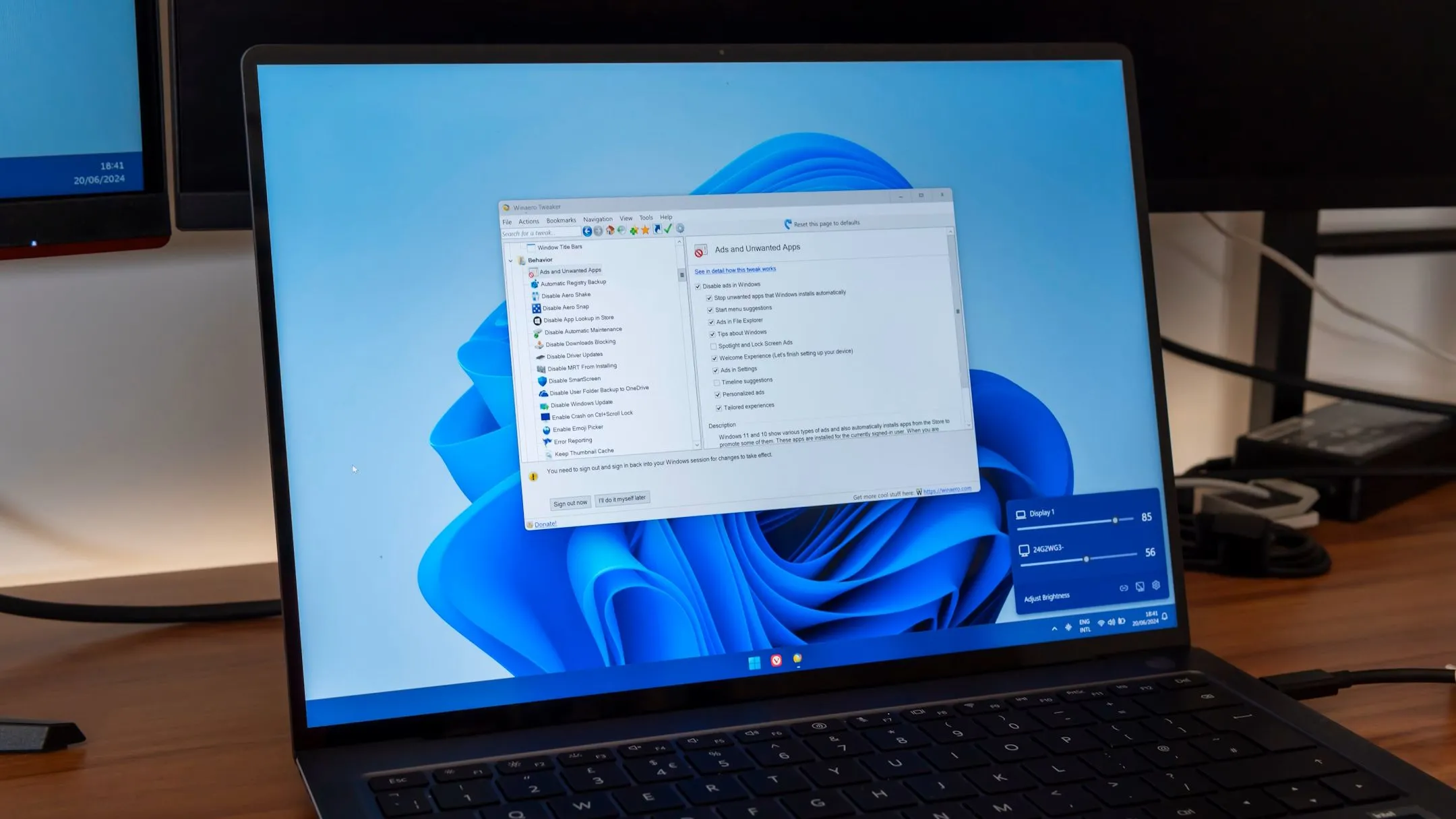 Các ứng dụng cần có trên Windows 11, so sánh với nhu cầu quản lý cửa sổ trên Linux
Các ứng dụng cần có trên Windows 11, so sánh với nhu cầu quản lý cửa sổ trên Linux
Tiling Shell giúp Ubuntu trở nên gần như hoàn hảo với tôi
Tôi đã nói rất nhiều về việc FancyZones hoặc một công cụ tương đương là hoàn toàn cần thiết cho cách tôi sử dụng máy tính để bàn của mình. Vì vậy, việc Tiling Shell tồn tại và hoạt động tốt như vậy là điều tuyệt vời. Với công cụ này, tôi có thể sử dụng PC của mình hiệu quả gần như tương đương với khi dùng Windows, và nó thực sự không làm tôi cản trở việc có một trải nghiệm tuyệt vời. Tiling Shell và các công cụ khác có thể giúp đảm bảo quá trình chuyển đổi của bạn từ Windows diễn ra suôn sẻ, vì vậy tôi thực sự khuyên dùng nó.
 Giao diện tiện ích mở rộng Tiling Shell trên Ubuntu, công cụ quản lý cửa sổ hiệu quả
Giao diện tiện ích mở rộng Tiling Shell trên Ubuntu, công cụ quản lý cửa sổ hiệu quả
Để trải nghiệm Tiling Shell và nâng cao năng suất của bạn trên Ubuntu, hãy truy cập: